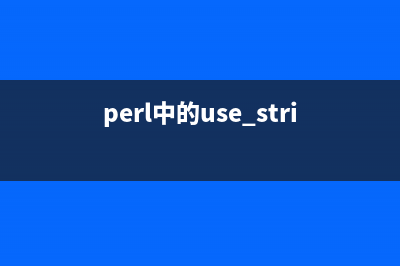位置: 编程技术 - 正文
教你Win7+Win8双系统安装图文教程(win7 win8.1双系统安装教程)
编辑:rootadmin推荐整理分享教你Win7+Win8双系统安装图文教程(win7 win8.1双系统安装教程),希望有所帮助,仅作参考,欢迎阅读内容。
文章相关热门搜索词:双win7系统安装教程,双win7系统,win7 win8.1双系统安装教程,win7win8双系统怎么装,双win7系统安装教程,win7 win8.1双系统安装教程,win7 win8.1双系统安装教程,双win7系统,内容如对您有帮助,希望把文章链接给更多的朋友!
如果你不想毁掉你现在好好的Win7系统就想体验Win8中文版,请花三分钟认真阅读本文,绝对可以让你极速组建互不干扰的Win8+Win7双系统。
如果你不想在Win7里面用虚拟机来玩Win8中文版,那还得认真看本文,教你如何在虚拟硬盘里安装一个独立运行的Win8中文版系统。
注:本教程只适用于已经安装好Win7(Vista)的电脑。
如果还没安装Win7系统,请阅读参考文章《U盘安装Win7教程》。如果想知道如果格式化C盘安装Win8,请阅读参考文章《U盘三步安装Win8》。
点击图片进入Windows 8专区
Win7和Win8双系统安装准备
在介绍Win8+Win7双系统安装教程之前,请大家先下载好以下两个文件,第一个是大家都知道的Windows 8 官方简体中文版ISO镜像文件,而另一个是甚少人知道却功能无比强大的“Windows VHD 辅助处理工具”。
Windows系列软件新版本下载:
Windows VHD 辅助处理工具点击本地下载
Windows8(Win8消费者预览版)点击本地下载
Win7和Win8双系统安装2步搞定教程必不可少的一个软件——Windows VHD 辅助处理工具。
Win7和Win8双系统教程第一步——解压Win8镜像提取install.wim和bootmgr
第一步,是最简单的一步也是非常重要的一步。在下载Win8中文版的IOS镜像之后,解压缩Win8镜像到D盘,先把sources文件夹中的install.wim保存到D盘根目录下,目的是为了方便安装Win8简体中文版。
解压Win8镜像文件到D盘
极为关键的一步,请大家然后把Win8镜像文件中的Bootmgr(没有任何后缀)文件复制到C盘根目录下取代Win7的同名原文件!
对于第一步有什么疑问的,请看本文第四页的Win7和Win8双系统安装教程解疑,笔者尽量回答你会想问的问题。
Win7和Win8双系统安装过程中遇到问题请点击
Win7和Win8双系统安装教程第二步——用Windows VHD 辅助处理工具装Win8
如果你已经完成了第一步,那基本上已经完成了最难操作的那一步,剩下的的操作只能用小儿科来形容,容易之极。
笔者也不想说多少不实用的话,剩下的都是点点鼠标而已,请看图文教程。
Windows VHD 辅助处理工具是一款帮助用户快速建立VHD虚拟硬盘的软件,可以帮助用户把Win7、Win8等系统安装到VHD里,并支持在启动项里加入VHD启动项目。
(1)创建VHD
双击打开“Windows VHD 辅助处理工具”之后,选择“创建VHD”,VHD的大小选择-G(自选,推荐G),浏览Win8中文版的核心安装文件——install.wim。
图1 Win8安装只需点几下鼠标
为了方便区分Win7和Win8的启动项,笔者建议VHD的位置改为“D:Win8_VHDWin8_V.VHD”。
注:D盘的剩余空间必须大于你设定的VHD大小的值。如果你设定VHD的大小为G,而D盘剩余空间只有G,那极有可能无法启动Win8。
点击“确定”之后,会有弹窗提示。
选择“是”
Windows VHD 辅助处理工具自动为帮用户把Win8安装到VHD虚拟硬盘里,免去用户手动输入命令行的麻烦。
安装Win8到VHD的过程是全自动的
大约3-5分钟之后,Win8中文版的VHD镜像已经建立好。下一个小步骤步,不花用户1分钟。

(2)挂载/卸载VHD
由于VHD的地址是默认的,因此用户点击“向BCD中添加VHD项目”即可!
5秒左右,操作完成!
准备重启吧
如果第一步做得天衣无缝,完成第二步后请马上重启,准备进入Win8系统安装吧!
Win7和Win8双系统安装教程——选择Windows [Win8_V.VHD]
在重启电脑之后,你将看到有两个选项,一个是Micro Windows Vista(实际上这就是原来的Win7系统),另一个就是Windows [Win8_V.VHD](笔者可有建议你将Win7_VHD改名为Win8_VHD哦,不要问我为什么我的是Win7_V.VHD)。
相信你也知道笔者要让你选择哪一个了吧?对,就是选择Windows [Win8_V.VHD]。
选择Windows [Win8_V.VHD]
接下来,就是正常的Win8安装流程了,笔者在此不多说了。详细的安装流程请阅读《Win8安装教程!用U盘安装Win8只需三步》。
Win8中的比目鱼开机画面
Win8中文版安装成功
到此,Win7 Win8双系统安装教程到此为止,重启之后,用户就能看到两个启动项,上面的那个VISTA就是原来Win7的系统,下面的那个Win7_V.VHD(可以改名为Win8)就是新的Win8系统!
为什么Win7+Win8双系统安装不成功?
1、为什么要用Win8的Bootmgr文件覆盖原来C盘的?
答:根据笔者的测试,如果不使用Win 8的Bootmgr文件,Win8系统将无法启动。
2、为什么在Windows7系统里看不见Bootmgr这个文件?
答:因为Bootmgr是具有系统属性的隐藏文件,默认情况下不显示,需要打开显示所有隐藏文件的设置才行。请参考《在Win7里显示所有隐藏文件》。
3、为什么我在Win7里无法将Win8的Bootmgr文件覆盖C盘的原文件?
答:可能是权限的问题,请通过U盘启动进入WinPE,再把文件拷贝到C盘,进入WinPE的方法请参考《通过U盘进入WinPE》。
4、为什么重启之后的出现文件无法验证之类的蓝屏提示?
因为Win7的bootmgr原文件不给力,无法启动Win8,请将Win8的Win7的bootmgr原文件拷贝打C盘上。或者直接下载PConline提供的bootmgr原文件。
5、为什么启动Win8之后就马上提示出现错误,几秒之后自动重启?
答:很有可能是因为你设置的VHD分区大于D盘的剩余空间。如果是,请清理D盘,或者重新制作一个Win8版的VHD。
6、VHD版的Win8启动跟普通版的 Win8启动有差异吗?
答:差异肯定是有的,使用体验基本上零区别。
7、在VHD版Win8里安装的软件能不能在Win7里看见安装路径?
答:看不见,软件全都被安装在D盘上的Win8_V.VHD里。
8、为什么启动VHD版Win8中文版之后,D盘瞬间不见了G?
答:这是因为你的VHD分区设定为G,只要一启动VHD版Win8,系统就自动占用D盘的G剩余空间。
9、怎么卸载Win8?
答:最正规的方法,点击Windows VHD 辅助处理工具,点击移除BCD中的VHD启动项目,然后再把D盘的VHD文件删掉。
U盘安装Win8教程 用U盘做Win8启动盘 随着Win8系统正式发布,越来越多的用户想要安装这款最新微软操作系统。但是,从网上下载的ISO镜像文件需要用Nero或IMGBurn等工具刻录成光盘才能安装
优盘装系统-经常会碰到的一些常见问题小结 记得去年的这个时候,八期的学长正在教我们给电脑装系统。一年过后的我也当上了导师,开始教十期的徒弟了。在装系统的过程中,也会出现各种各
FreeBSD 8.0 安装教程图文详解 FreeBSD8.0的安装过程和7.2区别不大。先在FreeBSD官方网站上下载安装镜像,我一般都下载DVD的ISO,也有人爱好下最小的安装包,然后通过FTP或HTTP方式从网